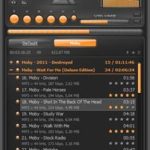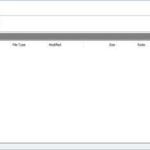Kako uključiti Advanced Boot Options u Windows -u 10
Advanced Boot Options je stari crni ekran koji se prikazuje prilikom podizanja operativnog sistema (windows 7 i starije verzije), pritiskom na dugme F8. Advanced Boot Options vam omogućava da pokrenete Windows u tzv. naprednim režimima da biste rešili neki problem sa operativnim sistemom. Ti napredni režimi su: Repair Your Computer, Safe Mode, Safe Mode with Networking, Safe Mode with Command Prompt, Enable Boot Logging, Enable low-resolution video, Debugging Mode, Disable automatic restart on system failure, Disable Driver Signature Enforcement, Disable Early Launch Anti-Malware Driver i Start Windows Normally. U ovom tutorijalu prikazaćemo Kako uključiti Advanced Boot Options u Windows -u 10.
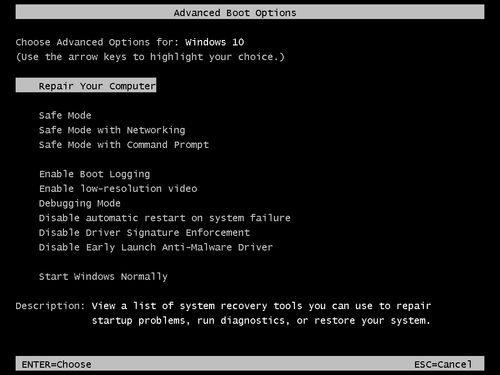
Prvo startujete Command Prompt.
Command Prompt morate da pokrenete kao Administrator da biste mogli da uključite ili isključite Advanced Boot Options. Da biste pokrenuli program desnim klikom na Start dugme otvorite meni, pa levi klik na Command Prompt (Admin). Još jedan način koji se često koristi za pokretanje Command Prompt -a je desni klik na dugme Start pa na Search. U polju za pretragu ukucajte cmd. Kada se pojavi Command Prompt u rezultatu pretrage desni klik pa Run as Administrator.
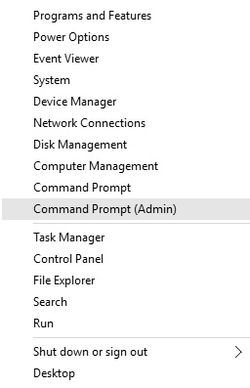
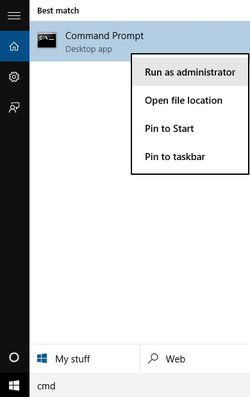
Unesite naredbu bcdedit pa kliknite na Enter. Unosom ove naredbe možete videti koji vam je primarni Operativni sistem pod stavkom Default. (u ovom slučaju Default =>{current})
Zamenite {current} u naredbi sa aktuelnim nazivom za vaš primarni OS.
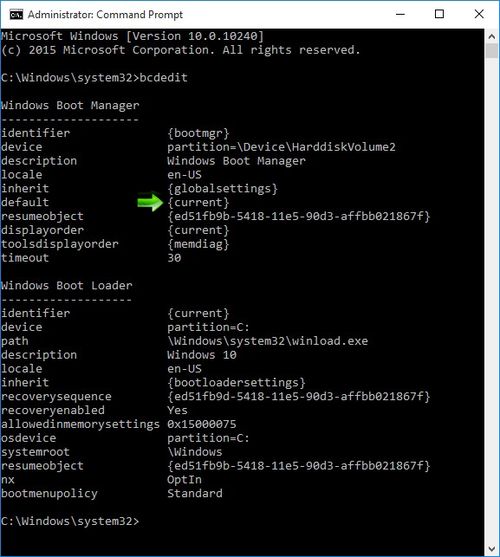
U Command Prompt -u ukucajte sledeću naredbu za uključivanje Advanced Boot Options:
bcdedit /set {current} bootmenupolicy Legacy
pa pritisnite Enter. Ako ste pravilno uneli naredbu dobićete “odgovor:” “The operation completed successfully.”
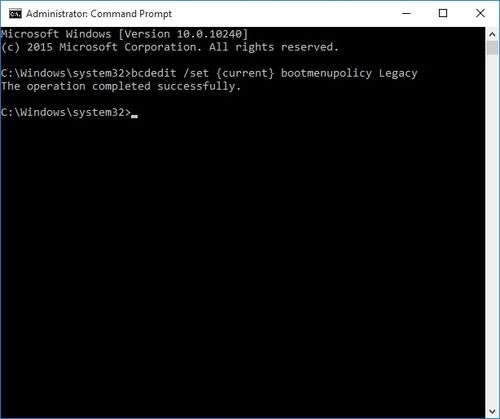
Kada završite možete zatvoriti Command Prompt. Restartujte računar i pritiskom na F8 moći ćete da pristupite tzv. naprednim režimima (Advanced Boot Options).
Ukoliko želite da isključite ovu opciju u Windows -u 10 onda unesite sledeću naredbu u Command Prompt:
bcdedit /set {current} bootmenupolicy Standard
i isto pritisnite Enter. Ukoliko je dobro uneta naredba odgovor je kao i u prethodnom koraku: “The operation completed successfully.”
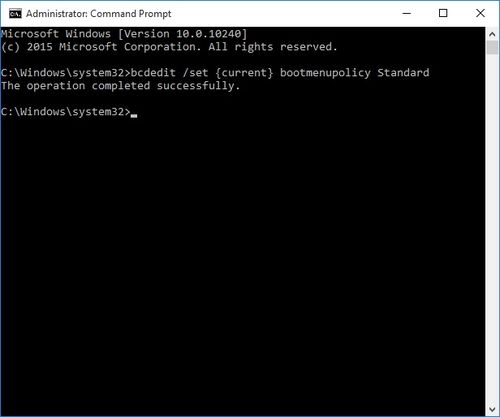
Napomena: Ako je uključen Fast Boot u UEFI podešavanjima na vašem računaru, nećete moći da pokrenete Advanced Boot Options, jer nemate vremena da pritisnete taster F8 pre nego što se pokrene Windows 10.